上一篇
聚焦|轻松装机指南|电脑维护专题!Win10系统快速安装全流程与关键注意要点
- 云服务器供应
- 2025-08-14 03:01:59
- 5
🎉 聚焦|轻松装机指南|电脑维护专题!Win10系统快速安装全流程与关键注意要点 🎉
🛠️ 安装前必读:三大核心准备
-
硬件与工具清单
- 💻 适用机型:联想ThinkPad X1 Carbon 2023、戴尔XPS 13 2024、华为MateBook X Pro 2024等。
- 📀 安装介质:8GB+ U盘(推荐16GB USB3.0接口,读写速度更快)。
- 🌐 网络保障:稳定网络连接(用于下载镜像及驱动)。
-
数据备份警报
- ⚠️ 全盘清零风险:重装系统将格式化C盘,务必提前转移文档、照片、浏览器书签等重要数据。
- 💾 备份方案:外接硬盘/云盘/NAS多管齐下,避免“一键回到解放前”。
-
镜像与工具下载
- 🔗 官方渠道:微软官网下载【MediaCreationTool22H2】(2025年最新版)。
- 🔧 第三方神器:小白一键重装系统V4.0(支持UEFI+GPT模式,自动注入VMD驱动)。
🚀 安装全流程:六步速通
Step 1:制作启动U盘
- 插入U盘,运行【Rufus】或【微软媒体创建工具】。
- 参数设置:
- 📂 文件系统:NTFS
- 🔧 启动模式:UEFI(非CSM)
- 🎯 分区类型:GPT(适配2025年新机型)
- 🕒 等待时间:约5-15分钟(依网络速度而定)。
Step 2:BIOS/UEFI设置
- 🔑 启动热键:联想F12/戴尔F2/华硕ESC(品牌不同按键各异)。
- 🔧 关键操作:
- 关闭Secure Boot(部分机型需设为Standard模式)。
- 启用Legacy USB Support(若遇键盘鼠标失灵)。
- 🥇 设置U盘为第一启动项。
Step 3:系统安装界面
- 🌍 语言选择:简体中文(默认)。
- 🔑 密钥处理:
- 🈚 无密钥:选【我没有产品密钥】,后续可激活。
- 🈶 有密钥:输入后关联微软账户。
- 💻 版本选择:推荐Win10专业版(功能全面,兼容性强)。
Step 4:磁盘分区与格式化
- 🗑️ 删除旧分区:选中C盘→【删除】(提前确认数据已备份!)。
- 🆕 新建分区:
- 📏 推荐大小:C盘≥100GB(SSD建议保留20%空间)。
- 🔧 格式化:NTFS文件系统,4K对齐(提升性能)。
Step 5:系统文件复制
- ⏳ 等待时间:15-30分钟(SSD更快,HDD稍慢)。
- 🔄 重启操作:首次重启时拔出U盘,避免循环安装。
Step 6:初始配置与优化
- 🌐 网络连接:推荐跳过初始联网,避免账户同步卡顿。
- 🔒 隐私设置:关闭定位、广告ID等选项(按需开启Cortana)。
- 🛠️ 驱动更新:
- 🚀 自动更新:Windows Update自动安装核心驱动。
- 🔧 手动补全:访问主板/显卡官网下载最新驱动(如Intel VMD驱动)。
⚠️ 关键注意要点:避坑指南
-
U盘制作失败
🔧 解决方案:更换USB接口(优先使用主板后置接口),关闭安全软件再试。
-
安装卡在LOGO界面

🔄 操作:Shift+F10调出CMD,输入【diskpart】→【clean】→【convert gpt】。
-
驱动不兼容
🔧 工具推荐:小白一键重装系统自带驱动包,覆盖99%硬件。
-
系统激活失败
🔑 正版密钥:输入后联网激活,或使用【HEU_KMS】激活工具(临时方案)。

-
性能优化技巧
- 🚀 禁用启动项:任务管理器→【启动】标签页,关闭非必要程序。
- 🧹 定期清理:使用【存储感知】自动删除临时文件。
💡 进阶技巧:2025年专属适配
-
VMD模式处理
🔧 操作:BIOS中关闭Intel VMD,或使用小兵PE工具注入驱动(解决14代酷睿蓝屏问题)。
-
云端重装
🌥️ 新功能:设置→更新与安全→恢复→【云下载】(无需U盘,直接从微软服务器获取镜像)。

-
多系统共存
🔧 工具推荐:Ventoy(支持一个U盘安装Win10/Win11/Linux多系统)。
🎉 完成安装! 你的电脑已焕然一新,系统流畅如初,赶紧安装常用软件(Chrome、Office、VLC)开启高效办公吧! 🌟
本文由 云厂商 于2025-08-14发表在【云服务器提供商】,文中图片由(云厂商)上传,本平台仅提供信息存储服务;作者观点、意见不代表本站立场,如有侵权,请联系我们删除;若有图片侵权,请您准备原始证明材料和公证书后联系我方删除!
本文链接:https://vps.7tqx.com/fwqgy/609568.html



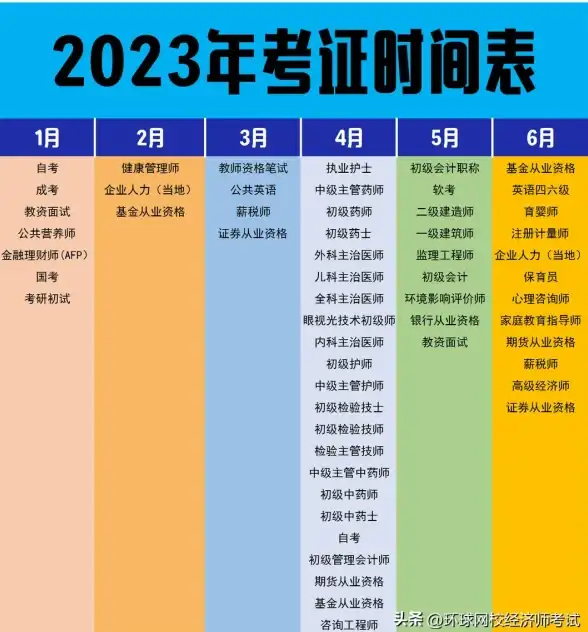

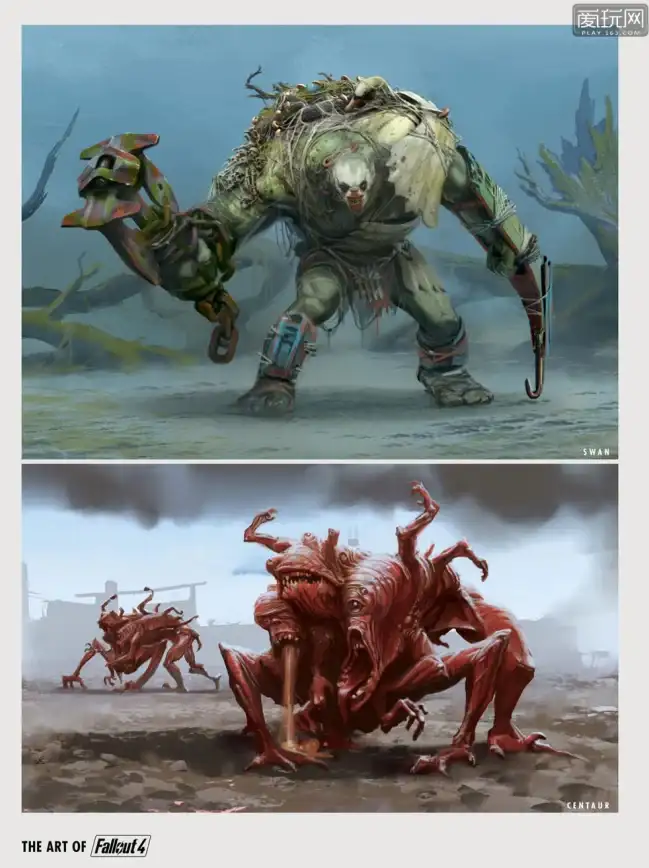

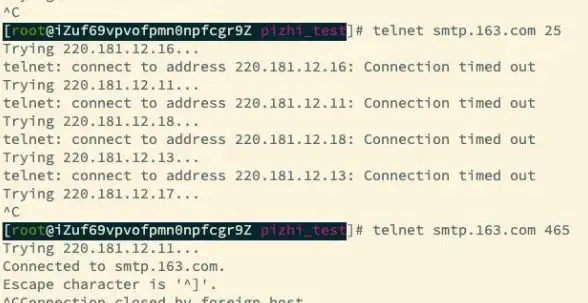

发表评论